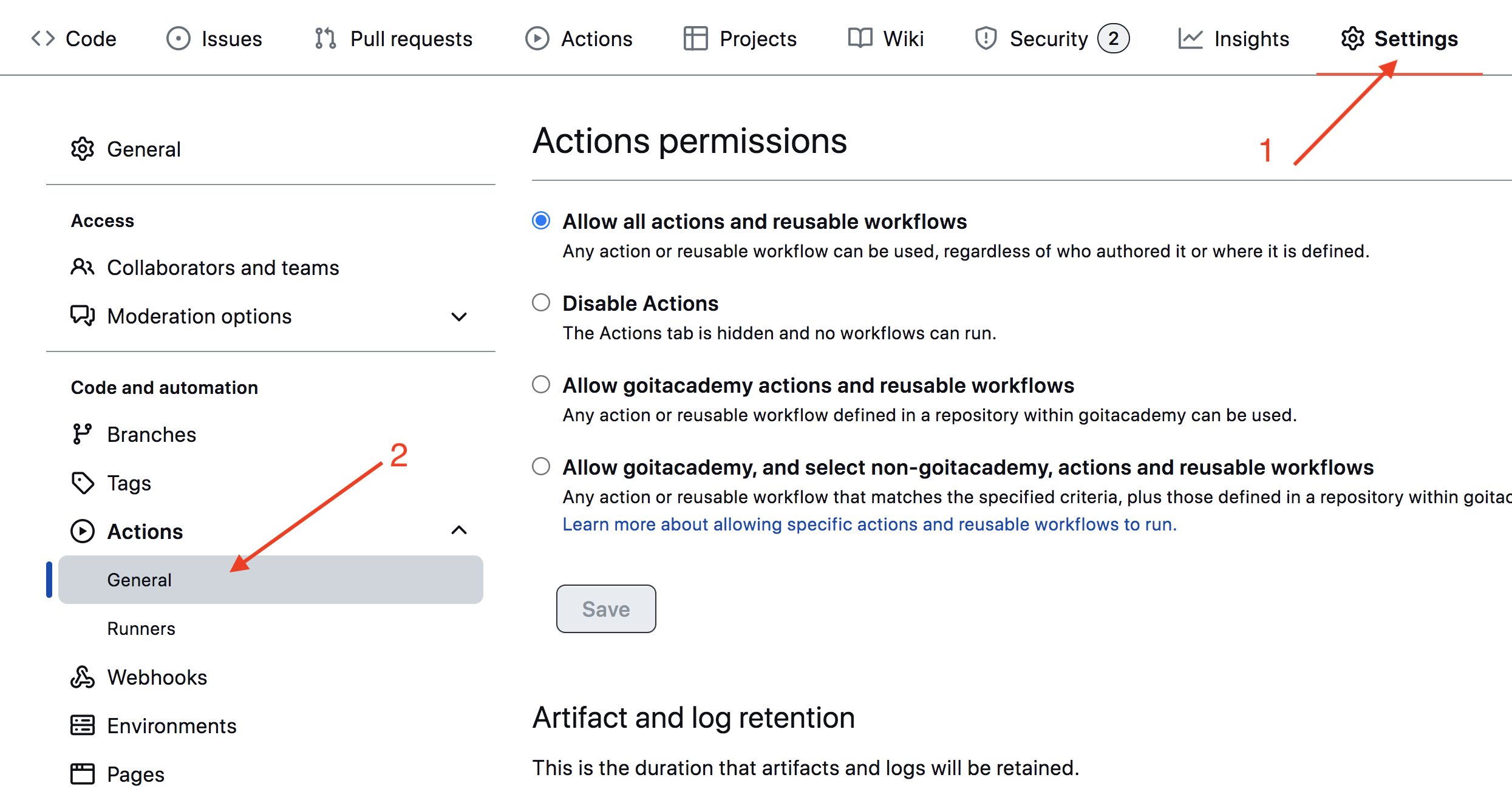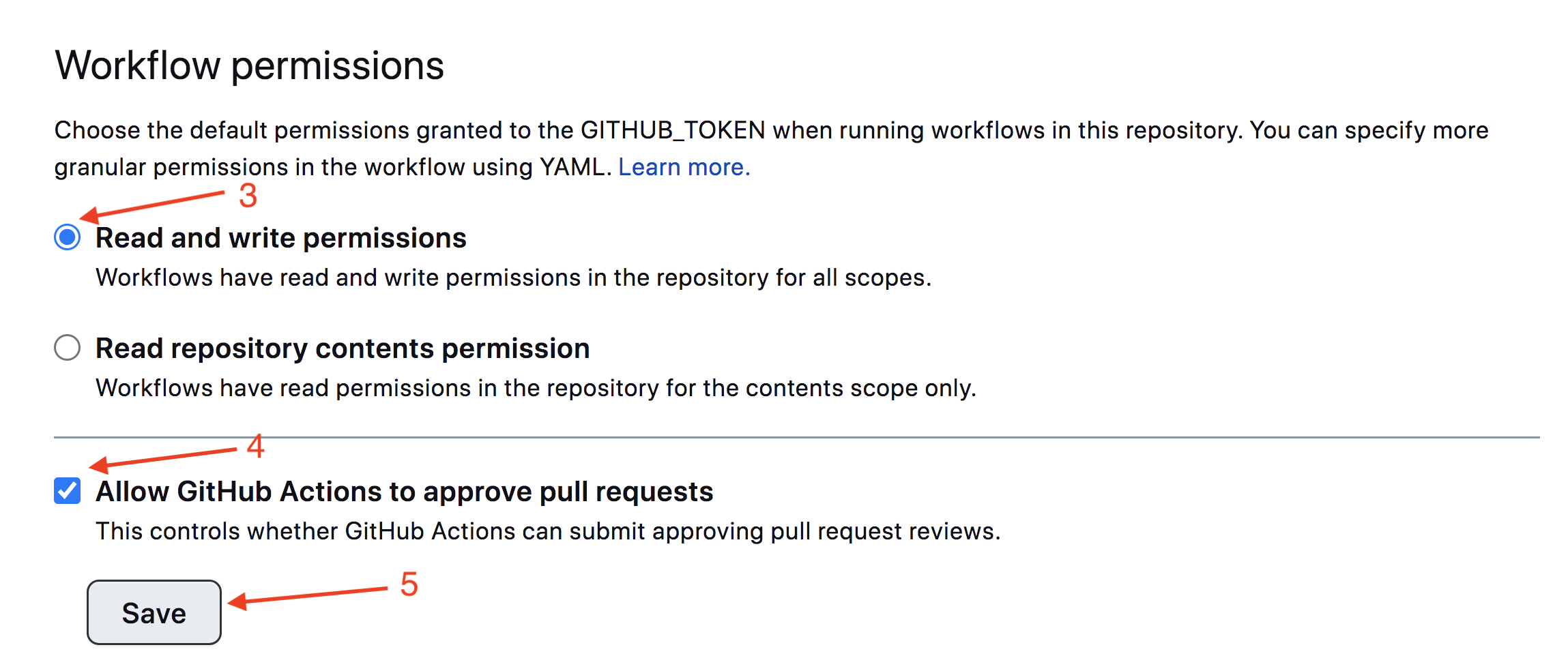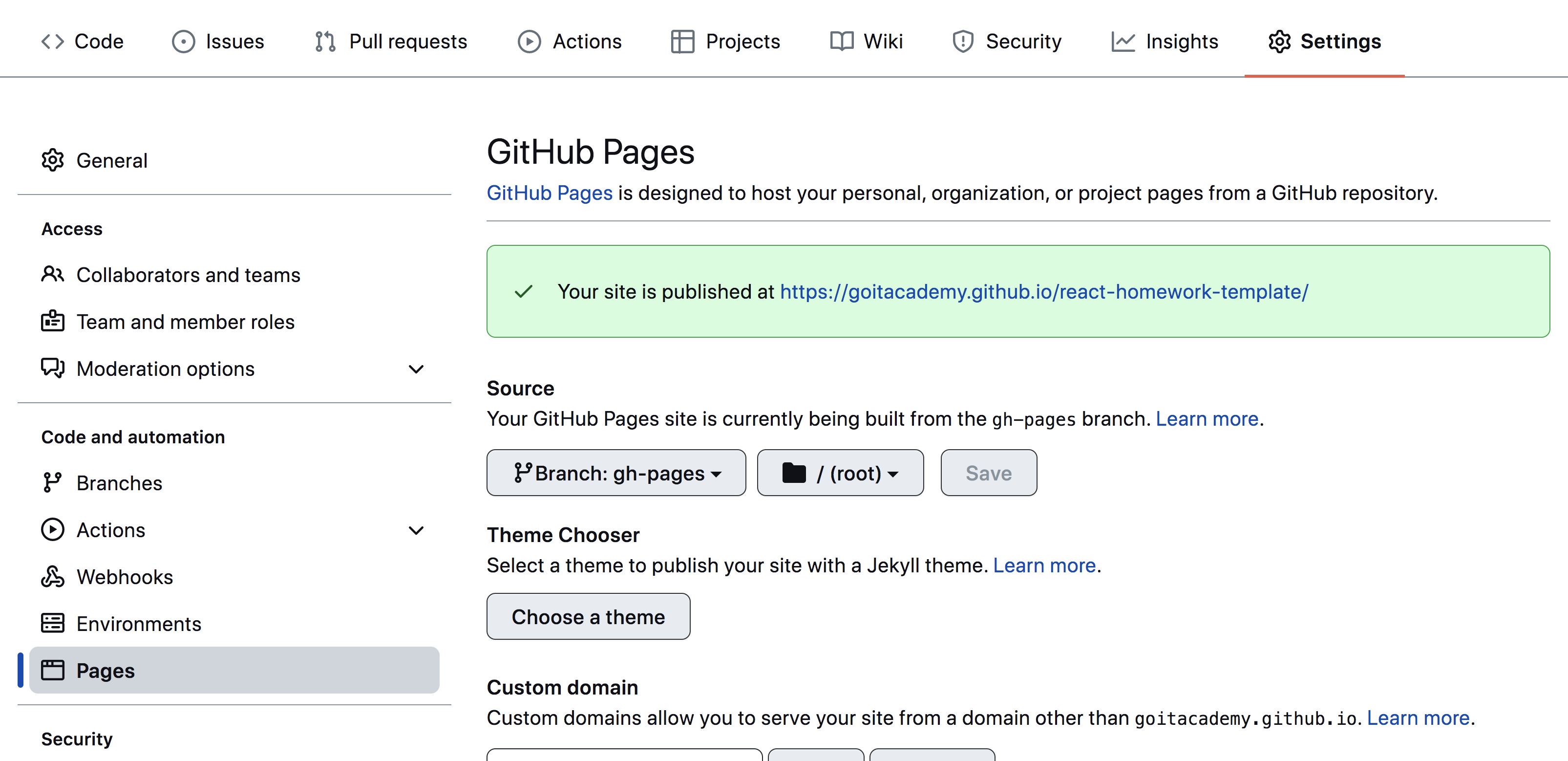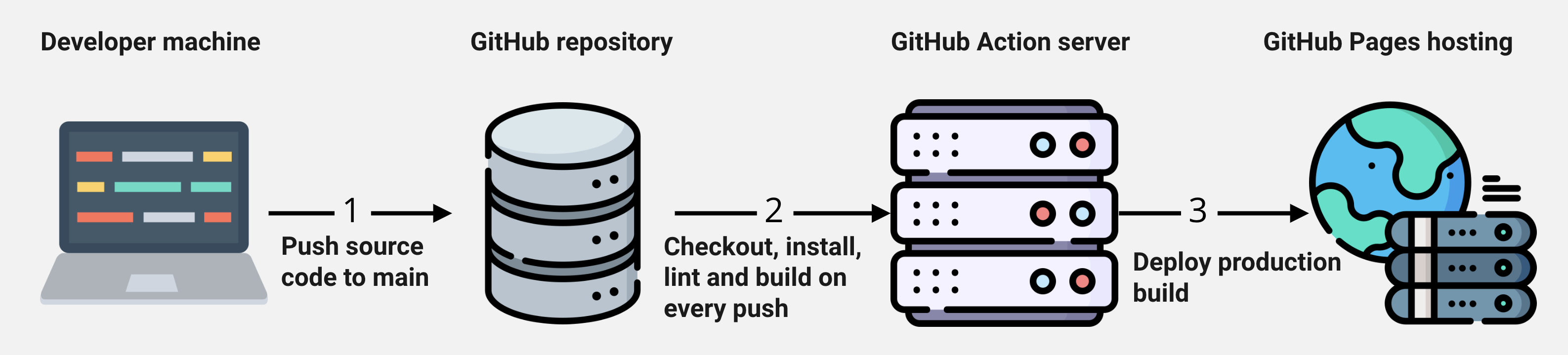Цей проект був створений за допомогою Parcel. Щоб ознайомитися з додатковими можливостями та налаштуваннями, звернися до документації.
- Переконайся, що на комп'ютері встановлена LTS-версія Node.js. Якщо потрібно, завантаж і встанови.
- Склонуй цей репозиторій.
- Зміни назву теки з
parcel-project-templateна назву свого проекту. - Створи новий порожній репозиторій на GitHub.
- Відкрий проект в VSCode, запусти термінал та пов'яжи проект з GitHub-репозиторієм за інструкцією..
- Встанови залежності проекту в терміналі за допомогою команди
npm install. - Запусти режим розробки, виконавши команду
npm start. - Перейди в браузері за адресою http://localhost:1234. Ця сторінка буде автоматично перезавантажуватися після збереження змін у файлах проекту.
- Усі файли стилів паршалів повинні знаходитися у папці
src/sassта імпортуватися в файли стилів сторінок. Наприклад, дляindex.htmlфайл стилів має назвуindex.scss. - Зображення слід додавати в папку
src/images. Збірник оптимізує їх, але тільки при розгортанні продакшн-версії проекту. Все це відбувається в хмарі, щоб не навантажувати твій комп'ютер, оскільки на слабких машинах це може зайняти багато часу.
Для налаштування деплою проекту необхідно виконати кілька додаткових кроків з
налаштування твого репозиторію. Зайди в розділ Settings і в підрозділі
Actions вибери пункт General.
Прокрутіть сторінку до останньої секції, у якій переконайтеся, що обрані
параметри як на наступному зображенні, і натисніть Save. Без цих налаштувань
збірці буде недостатньо прав для автоматизації процесу деплою.
Продакшн-версія проекту буде автоматично збиратися та розгортатися на GitHub
Pages у гілку gh-pages кожен раз, коли гілка main оновлюється. Наприклад,
після прямого пушу або прийнятого пул-реквеста. Для цього потрібно змінити поле
homepage та сценарій build в файлі package.json, замінивши your_username
та your_repo_name на власні дані, та відправити зміни на GitHub.
"homepage": "https://your_username.github.io/your_repo_name/",
"scripts": {
"build": "parcel build src/*.html --public-url /your_repo_name/"
},Далі потрібно перейти до налаштувань репозиторія на GitHub (Settings >
Pages) та встановити розгортання продакшн-версії файлів з папки /root у
гілці gh-pages, якщо цього не було зроблено автоматично.
Статус деплою останнього коміту відображається іконкою біля його ідентифікатора.
- Жовтий колір - виконується збірка та деплой проекту.
- Зелений колір - деплой завершився успішно.
- Червоний колір - під час лінтування, збірки або деплою сталася помилка.
Додаткову інформацію про статус можна переглянути, натиснувши на іконку та
перейшовши за посиланням
Detailsв спливаючому вікні.
За деякий час, зазвичай декілька хвилин, ви зможете переглянути живу сторінку,
перейшовши за адресою, яка вказана у відредагованому властивості homepage.
Наприклад, ось посилання на живу версію цього репозиторію.
https://goitacademy.github.io/parcel-project-template.
Якщо відкривається порожня сторінка, переконайся, що в закладці Console немає
помилок, пов'язаних з неправильними шляхами до CSS та JS файлів проекту
(404). Ймовірно, в тебе неправильне значення властивості homepage або
скрипту build у файлі package.json.
- Після кожного пушу в гілку
mainGitHub-репозиторію запускається спеціальний скрипт (GitHub Action) з файлу.github/workflows/deploy.yml. - ВВсі файли репозиторію копіюються на сервер, де проект ініціалізується та проходить збірку перед деплоєм.
- Якщо всі кроки виконані успішно, зібрана продакшн версія файлів проекту
відправляється в гілку
gh-pages. У разі невдачі в лозі виконання скрипта буде вказано, в чому проблема.